Instrução
Editar ou modificar os campos de rastreamento do editor para camadas de feições hospedadas no ArcGIS Pro
Resumo
No portal do ArcGIS Online e ArcGIS Enterprise há a opção de rastrear quem criou e atualizou as feições pela última vez para rastrear os logins dos editores e controlar ainda mais o que os editores podem ver e fazer com as camadas de feição hospedadas.
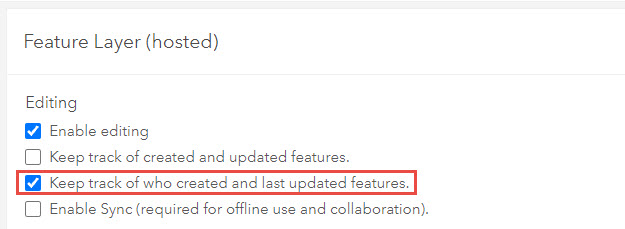
Esses campos podem ser visualizados, mas não podem ser editados, pois são gerados pelo sistema.
Podem surgir circunstâncias em que seja necessário para uma organização modificar as informações de rastreamento do editor. No entanto, editar esses campos manualmente pode comprometer a validade das informações de auditoria armazenadas nesses campos.
Este artigo descreve as etapas para modificar os campos de rastreamento do editor de uma camada de feição hospedada em um portal enterprise.
Procedimento
- Faça uma cópia da camada de feição hospedada. Consulte ArcGIS Online: Copiar e salvar camadas para obter detalhes sobre como fazer isso.
- No ArcGIS Online ou em um portal do ArcGIS Enterprise, exporte a camada de feição hospedada do portal para um geodatabase. Clique em Exportar Dados > Exportar para FGDB, conforme mostrado na imagem a seguir.
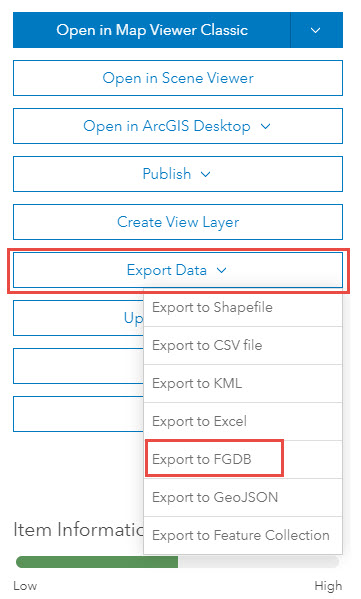
- Na página de detalhes do item, clique em Download para baixar o geodatabase.
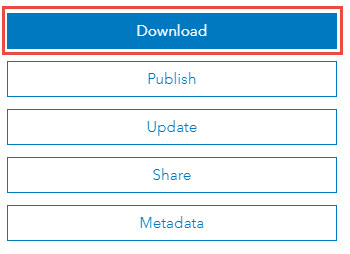
- Extraia o arquivo .zip para um local conveniente.
Note:
ArcGIS Online now exports editor tracking fields with high-precision dates. ArcGIS Pro 3.1 or later is required to work with these fields.
- No ArcGIS Pro, conecte-se à pasta que contém o arquivo geodatabase baixado na etapa anterior. Clique com o botão direito em Pastas > Adicionar Conexão de Pasta.
- Expanda o geodatabase para visualizar a classe de feição e a tabela GDB_ServiceItems.
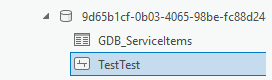
- Clique com o botão direito na classe de feição e clique em Gerenciar.
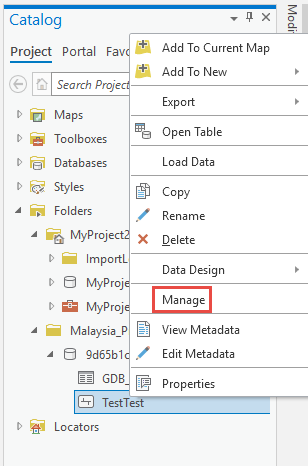
- Na caixa de diálogo Propriedades da Classe de Feição, na guia Gerenciar, desmarque a caixa de seleção Rastreamento do editor para desabilitar o rastreamento do editor na classe de feição.
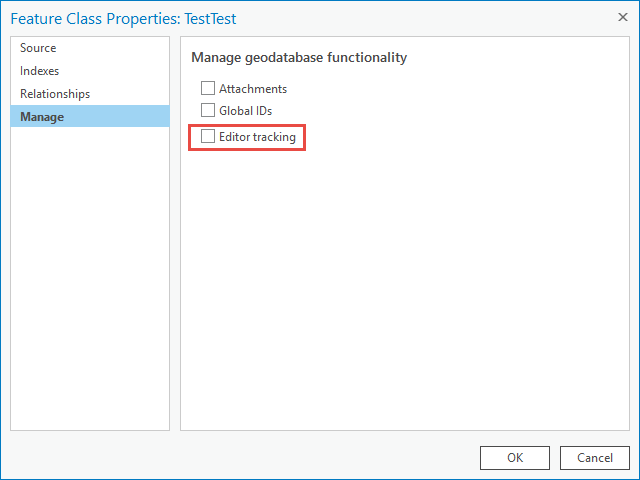
- Adicione a classe de feição a um mapa novo ou existente no ArcGIS Pro. No painel Conteúdo no ArcGIS Pro, abra a tabela de atributos para a camada, onde os campos do editor de rastreio podem ser modificados.
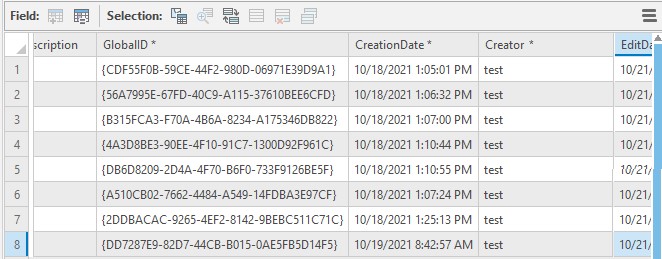
- Depois de atualizar os campos de editor de rastreio, salve as edições.
- Execute a ferramenta de geoprocessamento Habilitar Editor de Rastreio para habilitar o editor de rastreio na classe de feição novamente. Certifique-se de mapear os campos de acordo e definir o fuso horário, conforme mostrado na imagem abaixo.
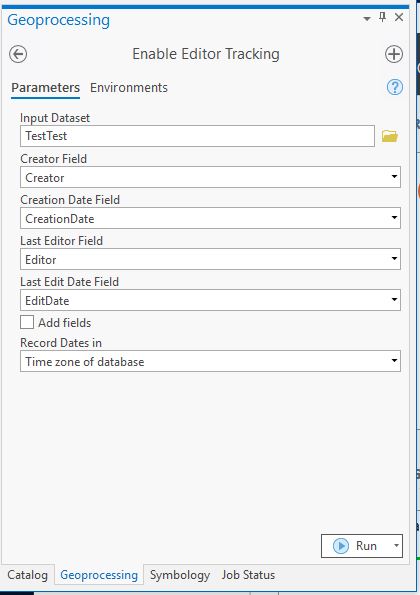
- No ArcGIS Pro, clique com o botão direito na camada no painel Conteúdo e selecione Substituir Camada da Web.
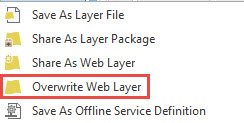
Caution: There are some considerations to be aware of when overwriting an existing hosted feature layer, refer to ArcGIS Pro: Considerations when overwriting web layers for more information.
- Na caixa de diálogo Substituirc Camada da Web, selecione a camada de feição da web a ser substituída.
- No painel Substituir <nome da camada> camada da web, na guia Configuração, em Operações, certifique-se de que a opção Habilitar edição e permitir que editores esteja marcada e, em Propriedades, a opção Preservar informações de rastreamento do editor esteja marcada.
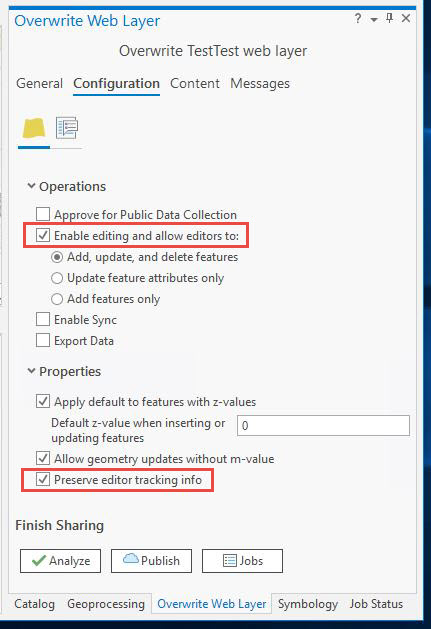
- Em Campos de Data, configure as informações Fuso horário.
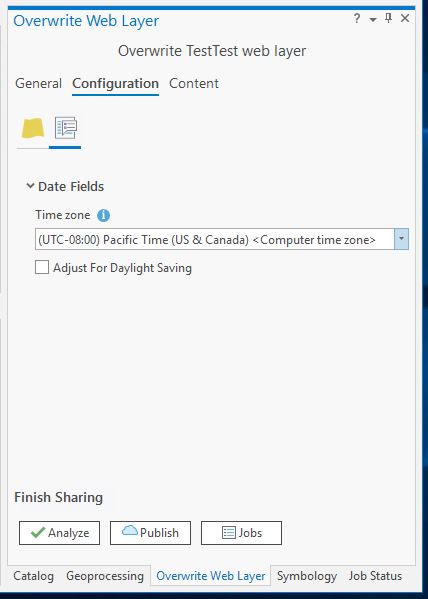
- No painel Substituir Camada da Web, na guia Geral, clique para publicar a camada.
- Depois que a camada for publicada com sucesso, visualize as informações de rastreamento do editor atualizadas no portal.
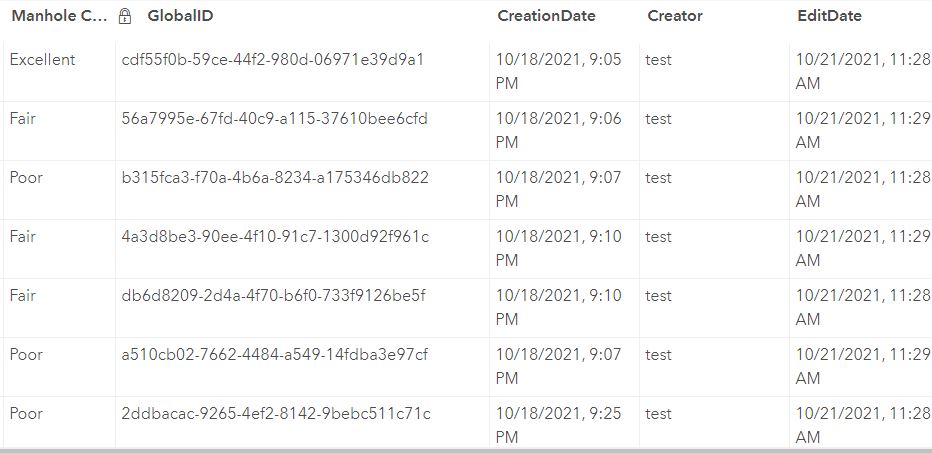
- Clique na guia Dados para visualizar os campos do editor de rastreio atualizados para a camada.
ID do Artigo: 000025504
Obtenha ajuda de especialistas do ArcGIS
Comece a conversar agora

